Как изменить пароль учетной записи пользователя Windows из командной строки
- TryHarder
- 29-дек-2022, 14:12
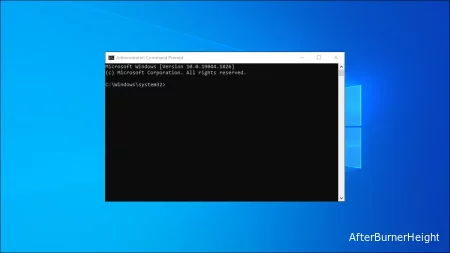
Благодаря net userкоманде Windows, вы можете изменить пароли учетной записи пользователя вашего ПК прямо из окна командной строки. Это позволяет вам установить новый пароль для выбранной вами учетной записи без перехода по меню настроек. Мы покажем вам, как это сделать.
Для выполнения net userкоманды требуется доступ администратора, что означает, что для использования команды вы должны использовать учетную запись администратора. Затем вы можете использовать его для изменения паролей для своей учетной записи, а также для учетных записей других пользователей.
Также обратите внимание, что эта команда позволяет изменять только пароль локальной учетной записи. Если вы используете учетную запись Microsoft на своем ПК, вам придется использовать другой метод для изменения пароля.
Если вы готовы изменить пароль, сначала откройте меню “Пуск”. В этом меню найдите “Командная строка”. Затем справа выберите “Запуск от имени администратора”.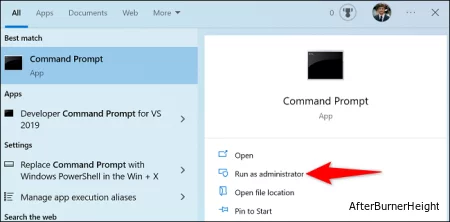
В окне командной строки введите следующую команду и нажмите Enter. В этой команде USERNAMEзамените имя пользователя, пароль которого вы хотите изменить, и PASSWORDновый пароль, который вы хотите использовать.
чистый пользователь ИМЯ ПОЛЬЗОВАТЕЛЯ ПАРОЛЬ
Не знаете, кто есть кто в вашей системе? Вы можете получить список всех учетных записей пользователей, используя следующую команду в командной строке:
чистый пользователь
Если в вашем имени пользователя есть пробелы, обязательно заключите его в двойные кавычки. Вот так:
пользователь сети "Махеш Маквана" МОЙ ПАРОЛЬ
Вы меняете пароль в общественном месте? Люди вокруг вас (или просматривающие камеры видеонаблюдения) могут взглянуть на ваш пароль, пока вы его вводите. В этом случае используйте следующую команду.
Обязательно замените USERNAMEв команде имя пользователя, пароль которого вы хотите обновить.
ИМЯ ПОЛЬЗОВАТЕЛЯ сетевого пользователя *
Вам будет предложено ввести новый пароль дважды, но вы не увидите никакого текста, появляющегося на экране. Затем в командной строке появится сообщение об успешном завершении, указывающее на то, что ваш пароль был успешно изменен.
И это все.
Теперь, когда вы входите в свою учетную запись на ПК с Windows, вы будете использовать вновь созданный пароль. Наслаждайтесь!